mirror TOYOTA PROACE VERSO 2019 Notices Demploi (in French)
[x] Cancel search | Manufacturer: TOYOTA, Model Year: 2019, Model line: PROACE VERSO, Model: TOYOTA PROACE VERSO 2019Pages: 505, PDF Size: 56.95 MB
Page 334 of 505
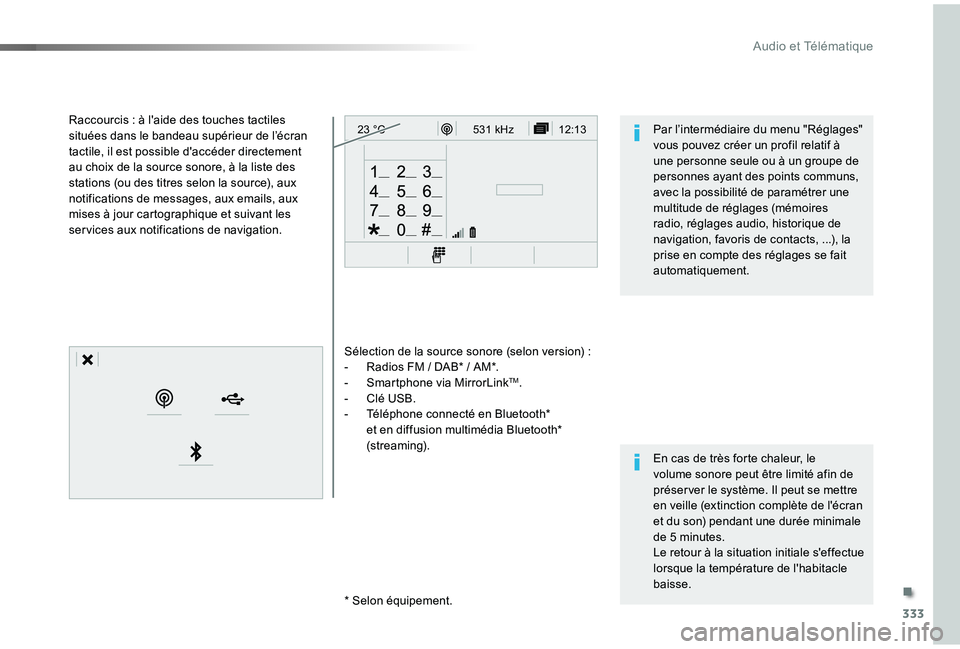
333
12:13
23 °C531 kHz
Sélection de la source sonore (selon version) :- Radios FM / DAB* / AM*.- Smartphone via MirrorLinkTM.- Clé USB.- Téléphone connecté en Bluetooth* et en diffusion multimédia Bluetooth*
(streaming).
* Selon équipement.
Raccourcis : à l'aide des touches tactiles situées dans le bandeau supérieur de l’écran tactile, il est possible d'accéder directement au choix de la source sonore, à la liste des stations (ou des titres selon la source), aux notifications de messages, aux emails, aux mises à jour cartographique et suivant les ser vices aux notifications de navigation.
En cas de très forte chaleur, le volume sonore peut être limité afin de préser ver le système. Il peut se mettre en veille (extinction complète de l'écran et du son) pendant une durée minimale de 5 minutes.Le retour à la situation initiale s'effectue lorsque la température de l'habitacle baisse.
Par l’intermédiaire du menu "Réglages" vous pouvez créer un profil relatif à une personne seule ou à un groupe de personnes ayant des points communs, avec la possibilité de paramétrer une multitude de réglages (mémoires radio, réglages audio, historique de navigation, favoris de contacts, ...), la
prise en compte des réglages se fait automatiquement.
.
Audio et Télématique
Page 336 of 505
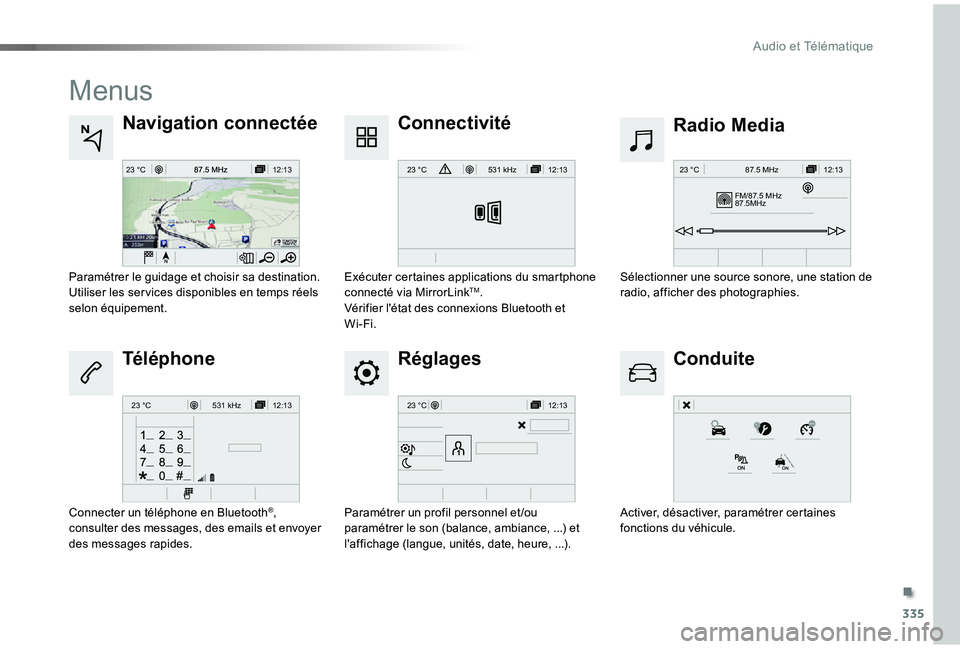
335
12:13
23 °C12:13
23 °C531 kHz
FM/87.5 MHz
87.5MH z 12:13
23 °C 87.5 MHz
12:13
23 °C531 kH z12:13
23 °C
Menus
Réglages
Radio MediaNavigation connectée
Conduite
Connectivité
Téléphone
Paramétrer un profil personnel et /ou paramétrer le son (balance, ambiance, ...) et l'affichage (langue, unités, date, heure, ...).
Sélectionner une source sonore, une station de radio, afficher des photographies.Paramétrer le guidage et choisir sa destination.Utiliser les services disponibles en temps réels selon équipement.
Activer, désactiver, paramétrer certaines fonctions du véhicule.
Exécuter certaines applications du smartphone connecté via MirrorLinkTM.Vérifier l'état des connexions Bluetooth et Wi-Fi.
Connecter un téléphone en Bluetooth®, consulter des messages, des emails et envoyer des messages rapides.
.
Audio et Télématique
Page 360 of 505

359
Par sécurité et parce qu'elle nécessite une attention soutenue de la part du conducteur, l'utilisation du smartphone est interdite en conduisant.Les manipulations doivent être réalisées véhicule à l'arrêt.
Services de navigation connectés
Les principes et les normes sont constamment en évolution, pour que le processus de communication entre le smartphone et le système fonctionne correctement, nous vous conseillons de mettre à jour le système d’exploitation du smartphone ainsi que la date et l’heure du smar tphone et du système.
Les ser vices proposés en navigation connectée sont les suivants.Un pack ser vices connectés :- Météo,- Stations ser vices,- Parking,- Tr a f i c ,- POI recherche locale.Un pack Zone de danger.
Activer la fonction Bluetooth du téléphone et s’assurer qu’il est détectable (voir rubrique "Connectivité").
Brancher le câble USB.Le smartphone est en mode charge lorsqu’il est relié par le câble USB.
Lorsque le logo "TOMTOM TR AFFIC" apparaît, le ser vice est disponible.
Pour accéder à la navigation connectée, vous pouvez utiliser la connexion fournie par le véhicule en vous ser vant de votre smartphone en guise de modem.Activer et paramétrer le par tage de connexion du smartphone.Restriction d’utilisation :- En MirrorLinkTM, le partage de connexion se limite au mode de connexion USB.
La qualité des ser vices dépend de la qualité du réseau.
Sélectionner un réseau Wi-Fi trouvé par le système et se connecter (voir rubrique "Connectivité").
Connexion USB
Connexion réseau apportée par l'utilisateur
Connexion Bluetooth
Connexion Wi-Fi
Afin d’activer les ser vices de navigation connectés, veillez à créer un compte Toyota sur my.toyota.eu.
.
Audio et Télématique
Page 373 of 505
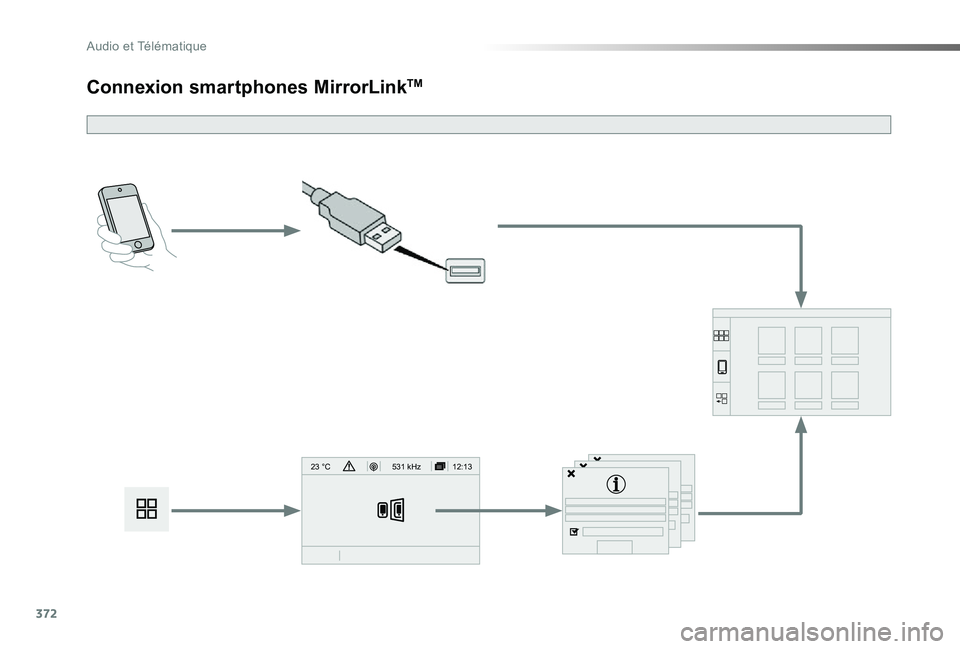
372
12:13
23 °C531 kHz
Connexion smartphones MirrorLinkTM
Audio et Télématique
Page 374 of 505

373
Par sécurité et parce qu'elle nécessite une attention soutenue de la part du conducteur, l'utilisation du smartphone est interdite en conduisant.Les manipulations doivent être réalisées véhicule à l'arrêt.
La synchronisation du smartphone permet aux usagers d’afficher les applications adaptées à la technologie MirrorLinkTM du smartphone à l’écran du véhicule.Les principes et les normes sont constamment en évolution, pour que le processus de communication entre le smartphone et le système fonctionne, il faut dans tous les cas que le smartphone soit déverrouillé ; mettre
à jour le système d'exploitation du smar tphone ainsi que la date et l'heure du smar tphone et du système.Pour connaître les modèles des smartphones éligibles, connectez-vous à l’adresse internet de la marque de votre pays.
La fonction "MirrorLinkTM" nécessite un smartphone et des applications
compatibles.
Suivant la qualité de votre réseau, un temps d’attente est nécessaire pour la disponibilité des applications.
Lors du branchement du smartphone au système, il est préconisé de lancer le Bluetooth® du smartphone.
Selon le smartphone, il est nécessaire d’activer la fonction "MirrorLinkTM".
Lors de la procédure, plusieurs pages-écrans sur l'association de certaines fonctionnalités s’affichent.Accepter pour lancer et terminer la connexion.
Brancher le câble USB. Le smartphone est en mode charge lorsqu’il est relié par le câble USB.
Appuyer sur "MirrorLinkTM" pour
lancer l'application du système.
Une fois la connexion effectuée, une page s'affiche avec les applications téléchargées au préalable dans votre smartphone et adaptées à la technologie MirrorLinkTM.
En marge de l’affichage MirrorLinkTM, les accès au choix des différentes sources de musique restent accessibles à l'aide des touches tactiles
situées dans le bandeau supérieur.L'accès aux menus du système peut se faire à tout moment à l'aide des touches dédiées.
A partir du système, appuyer sur "Connectivité" pour afficher la page primaire.
Par sécurité, des applications ne sont consultables que véhicule à l’arrêt ; dès la reprise du roulage, leurs affichages s’interrompent.
.
Audio et Télématique
Page 376 of 505
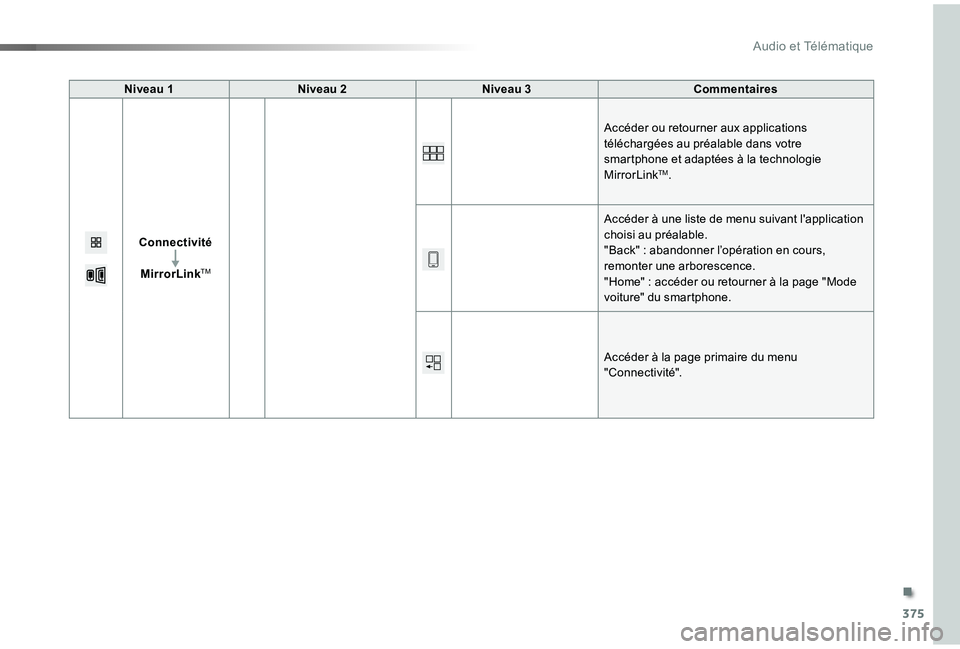
375
Niveau 1Niveau 2Niveau 3Commentaires
Connectivité
MirrorLinkTM
Accéder ou retourner aux applications téléchargées au préalable dans votre smartphone et adaptées à la technologie MirrorLinkTM.
Accéder à une liste de menu suivant l'application choisi au préalable."Back" : abandonner l’opération en cours, remonter une arborescence."Home" : accéder ou retourner à la page "Mode voiture" du smartphone.
Accéder à la page primaire du menu "Connectivité".
.
Audio et Télématique
Page 422 of 505
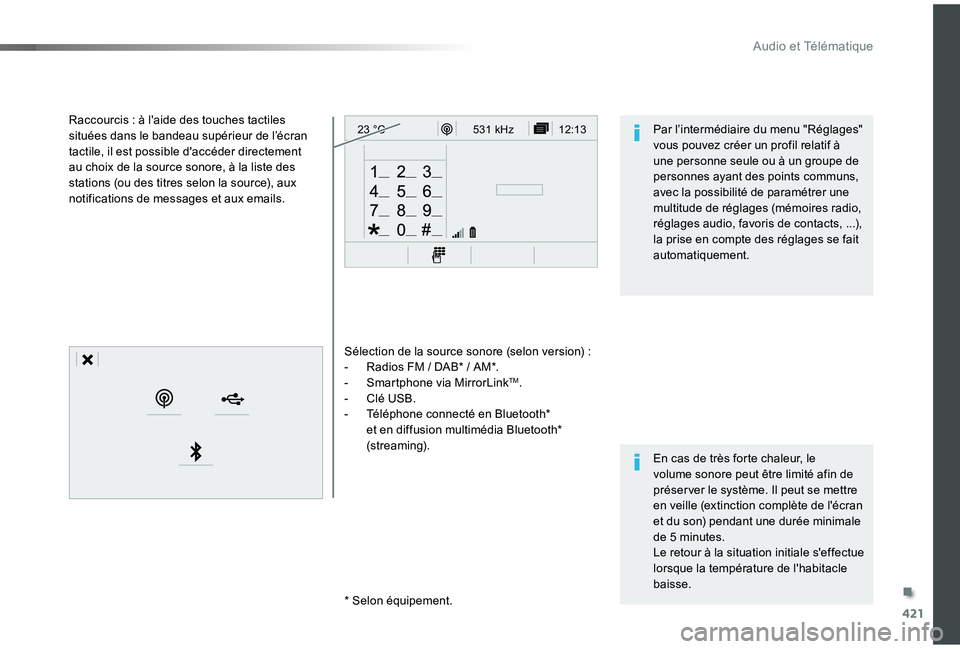
421
12:13
23 °C531 kHz
Sélection de la source sonore (selon version) :- Radios FM / DAB* / AM*.- Smartphone via MirrorLinkTM.- Clé USB.- Téléphone connecté en Bluetooth* et en diffusion multimédia Bluetooth*
(streaming).
* Selon équipement.
Raccourcis : à l'aide des touches tactiles situées dans le bandeau supérieur de l’écran tactile, il est possible d'accéder directement au choix de la source sonore, à la liste des stations (ou des titres selon la source), aux notifications de messages et aux emails.
En cas de très forte chaleur, le volume sonore peut être limité afin de préser ver le système. Il peut se mettre en veille (extinction complète de l'écran et du son) pendant une durée minimale de 5 minutes.Le retour à la situation initiale s'effectue lorsque la température de l'habitacle baisse.
Par l’intermédiaire du menu "Réglages" vous pouvez créer un profil relatif à une personne seule ou à un groupe de personnes ayant des points communs, avec la possibilité de paramétrer une multitude de réglages (mémoires radio, réglages audio, favoris de contacts, ...), la prise en compte des réglages se fait
automatiquement.
.
Audio et Télématique
Page 424 of 505
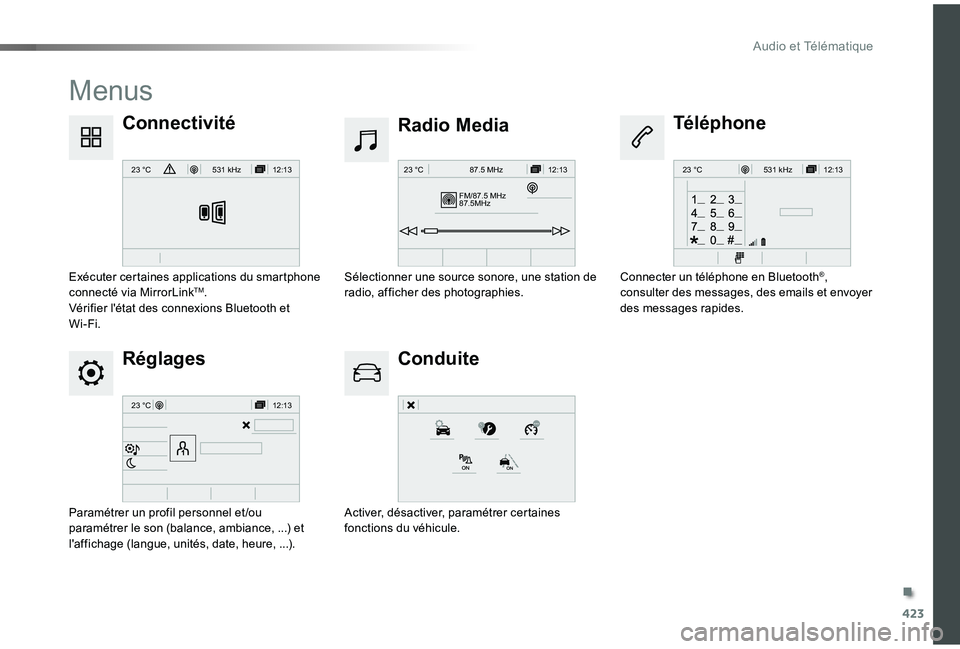
423
12:13
23 °C531 kHz
FM/87.5 MHz
87.5MH z 12:13
23 °C 87.5 MHz
12:13
23 °C531 kH z
12:13
23 °C
Menus
Réglages
Radio Media
Conduite
ConnectivitéTéléphone
Paramétrer un profil personnel et /ou paramétrer le son (balance, ambiance, ...) et l'affichage (langue, unités, date, heure, ...).
Sélectionner une source sonore, une station de radio, afficher des photographies.
Activer, désactiver, paramétrer certaines fonctions du véhicule.
Exécuter certaines applications du smartphone connecté via MirrorLinkTM.Vérifier l'état des connexions Bluetooth et Wi-Fi.
Connecter un téléphone en Bluetooth®, consulter des messages, des emails et envoyer des messages rapides.
.
Audio et Télématique
Page 429 of 505
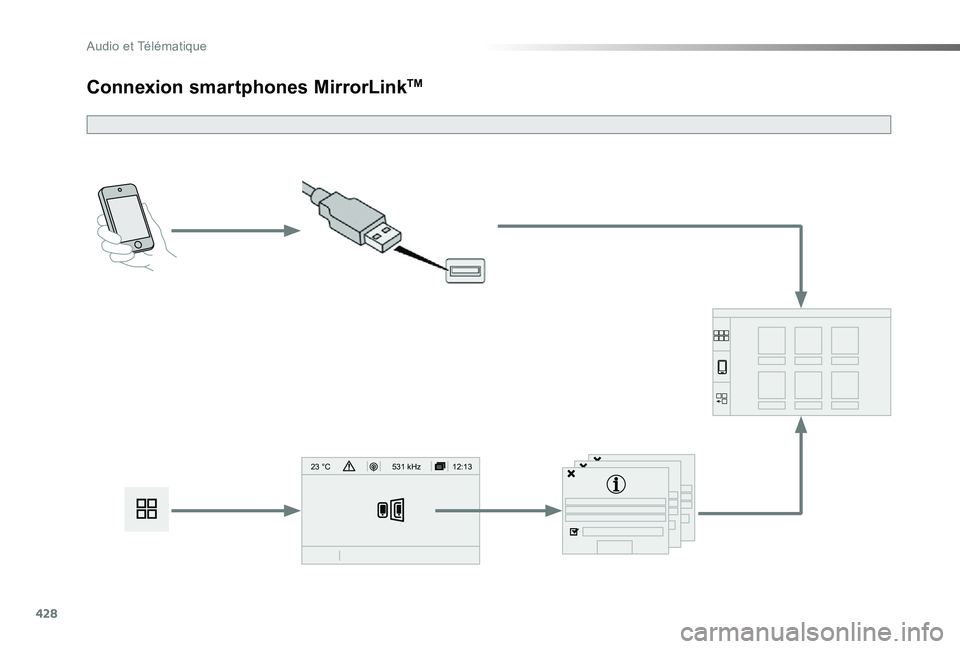
428
12:13
23 °C531 kHz
Connexion smartphones MirrorLinkTM
Audio et Télématique
Page 430 of 505

429
Par sécurité et parce qu'elle nécessite une attention soutenue de la part du conducteur, l'utilisation du smartphone est interdite en conduisant.Les manipulations doivent être réalisées véhicule à l'arrêt.
La synchronisation du smartphone permet aux usagers d’afficher les applications adaptées à la technologie MirrorLinkTM du smartphone à l’écran du véhicule.Les principes et les normes sont constamment en évolution, pour que le processus de communication entre le smartphone et le système fonctionne, il faut dans tous les cas que le smartphone soit déverrouillé ; mettre
à jour le système d'exploitation du smar tphone ainsi que la date et l'heure du smar tphone et du système.Pour connaître les modèles des smartphones éligibles, connectez-vous à l’adresse internet de la marque de votre pays.
La fonction "MirrorLinkTM" nécessite un smartphone et des applications
compatibles.
Suivant la qualité de votre réseau, un temps d’attente est nécessaire pour la disponibilité des applications.
Lors du branchement du smartphone au système, il est préconisé de lancer le Bluetooth® du smartphone.
Selon le smartphone, il est nécessaire d’activer la fonction " MirrorLinkTM".
Lors de la procédure, plusieurs pages-écrans sur l'association de certaines fonctionnalités s’affichent.Accepter pour lancer et terminer la connexion.
Brancher le câble USB. Le smartphone est en mode charge lorsqu’il est relié par le câble USB.
Appuyer sur " MirrorLinkTM" pour
lancer l'application du système.
Une fois la connexion effectuée, une page s'affiche avec les applications téléchargées au préalable dans votre smartphone et adaptées à la technologie MirrorLinkTM.
En marge de l’affichage MirrorLinkTM, les accès au choix des différentes sources de musique restent accessibles à l'aide des touches tactiles
situées dans le bandeau supérieur.L'accès aux menus du système peut se faire à tout moment à l'aide des touches dédiées.
A partir du système, appuyer sur "Connectivité" pour afficher la page primaire.
Par sécurité, des applications ne sont consultables que véhicule à l’arrêt ; dès la reprise du roulage, leurs affichages s’interrompent.
.
Audio et Télématique